今回はジョイコン修理の第2弾で勝手に動くスティックを自分で交換しちゃおうの右側(R側)編です!!
こんにちは。キャンプで子どもとゲームばかりしている、ゆーです。

前回はジョイコンの左(L側)を直してみたんですが、ジョイコンのスティックは大人の想像以上に壊れやすく、手元にある右側のスティックも見事に暴走しだしました・・・

僕の遠い記憶だとスーパーファミコンやニンテンドー64の頃は全然壊れなかったのに最近のゲーム機のコントローラーは本当にあっさり壊れてしまうんですよね・・・
なので、もしお子さんがジョイコンを壊してしまってもどうか怒らず優しい目で見守ってあげてください。
前回の記事ではジョイコン左側の分解方法や補正について詳しく紹介しているので、ジョイコンを1度も分解した事が無い人は、まずそちらをご覧ください。
ジョイコン左側(L側)編のスティック交換はこちら↓
この記事ではジョイコン右側を分解してスティックを交換する際の注意点を重点的に紹介していきます。
保証期間が切れていて、自分で修理をしてみようと思った人は自己責任にはなりますが、ぜひ参考にしてみてください。
という事で早速、右側のジョイコンを直していきましょー
【壊れやすい】勝手に動くジョイコンを自分で修理する。右側(R側)編
ジョイコンは基本的にL側もR側もだいたい左右対称に作られています。
なので前回の記事を読んでもらえれば今回のジョイコン右側(R側)についてもほぼ同じ要領でスティックの交換はできるんですが、左右のジョイコンで微妙に作りが違うので右側(R側)の方が難易度が高めです。
とはいえこの記事を読んでもらって同じようにやってもらえれば素人でも出来ない事はないくらいのレベルだと思います(そもそも僕もついこの間初めてやってみたレベルです)
ジョイコンの分解前にまずは補正
前回の記事で詳しく紹介しているので補正についてのやり方はこの記事では詳しく紹介していません。
とは言え、この記事にたどり着いた人のほとんどは補正のやり方自体は既に知っていると思うのでざっと紹介だけしていきます。
補正だけでもスティックの誤作動が直ることもあるので分解前にはまず1度気休め程度に補正をしてみてください。
補正は画面下の
『設定』
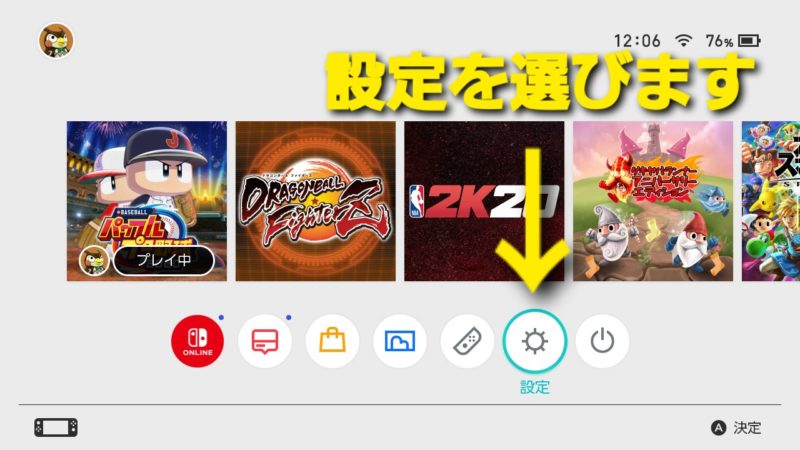
『コントローラーとセンサー』
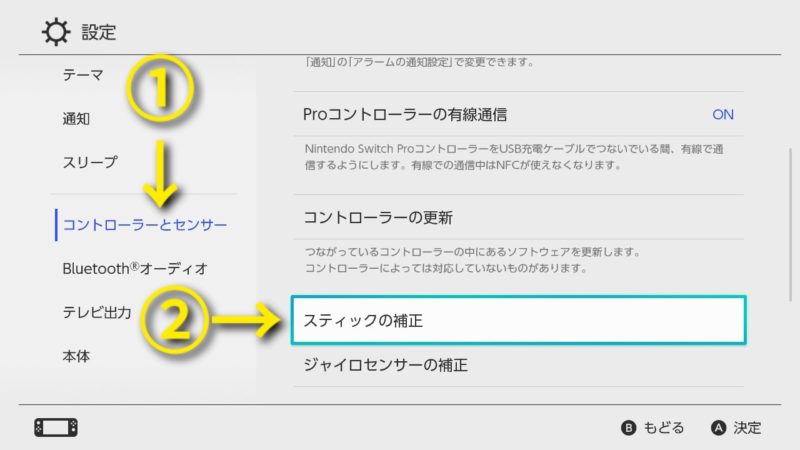
『スティックの補正』を選んだ後にXボタンを押す事で補正ができるようになっているので今まで1度も補正をした事のない人は、こちらを試してみてください。
補正をした後には補正の1つ前のこの画面で↓
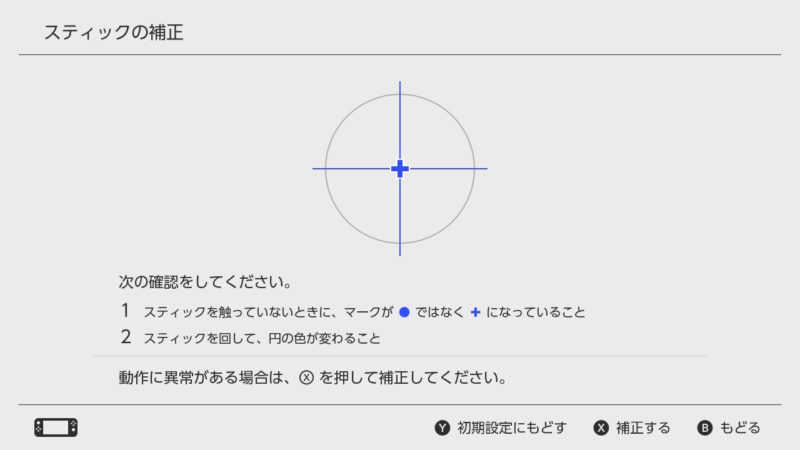
②スティックを動かした時にカーソルがきちんと端まで動いているか
③スティックの動きはスムーズか(勝手に動いたりもしてないか)
↑これらをチェックしてみてください。
補正をしてもダメならいよいよスティックの交換です。
ジョイコンの右側(R側)を分解してスティックを取り外す
ではサクッと分解していきましょう。
お約束にはなりますが分解は1度してしまうと保証がきかなくなるようなので自己責任でお願いします。
また、この記事での分解方法はジョイコン右側(R側)の注意点を重点的に紹介していくので前回の左側と同じ部分は簡潔にまとめています。
慎重にやりたい人は前回のジョイコン左側の記事にてかなり詳しく分解方法を紹介しているので、まずはそちらをご覧ください。
前回のジョイコン左側のスティック交換のお話はこちら↓
スティックの交換自体は左右ともに慣れてしまえば10分程度で完了する内容にはなるんですが、初めて分解する場合はゆっくり作業をする事でケーブルの破損やミスが防げるので焦らず30分~1時間程度を目安に少しづつ作業してみてください!!
前回に引き続き交換用のスティックは最新の第4世代で耐久性に優れ性能の高い、こちらのスティックを使います↓

Kingtai Nintendo Switch joy-con/Switch Lite対応 ジョイコン 修理パーツ 第四世代 【4個セット】 左/右 joy-con 修理 スイッチ ジョイコン 修理 スティック交換 switch コントローラー 修理 スイッチ アナログスティック 修理(L/R)【スティック4個/スティックキャップ4個/予備ネジ8個付】
ジョイコンの分解にはY型のドライバーや小型の精密ドライバーも必要になるんですが、工具を持っていない人向けに工具もセットになっている物もあります↓

Kingtai Switch Joy-Con対応 ジョイコン 修理キット 22in1 ジョイコン修理パーツ 第四世代 スイッチ コントローラー 左/右 2個セット アナログジョイ スティック(L/R)スティック 交換 尾錠2点 修理工具20点付【改良版ドライバーY1.5+Y2.0】収納ケース付
スティックによっては世代が表示されていない物や、意図的にスティック裏側の写真を掲載していない(裏側で世代は判別可能)悪質な商品もあるので注意してください!!
(第1世代や第2世代のスティックは品質が悪く、壊れやすい)
それではオペを始めましょう!!
まずはジョイコンのケースを外していきます。

↑黄色い〇がついている場所にY型のネジで4か所止まっているのでこれをはずします。
交換用のスティックとセットになっているY型ドライバーでも慎重にやればネジは外せるのですが、所詮はセット品の品質・・・
ネジ山が潰れたりするのが心配な人や、もう少しちゃんとした物が欲しい人は個人的にこちらのドライバーがおすすめです↓


アネックス(ANEX) 精密ドライバー 特殊 Y型 1.6mm No.3470-H
正直に言ってしまうと+の精密ドライバーは百均の物でも全然大丈夫なんですがY型ドライバーだけは差し込んだ時にスカスカだとネジ山が潰れやすいので安くてもそこそこの物を揃える事をおすすめします。
Y型ドライバーを使うコツとして、ゆるめ始めはしっかりと押し込みながらゆっくり回す事を心がけましょう(押し込まずに早く回すとネジ山がつぶれます・・・)
ネジを外すと、ジョイコンカバーに少しだけ隙間が出来るのでその隙間にヘラや爪を入れて少しづつ1周ぐるっと隙間を広げていき、カバーが開ける状態にしてください。

右側のジョイコンカバーも左側のジョイコン同様にレール側にはケーブルが繋がっているのでレールの逆側からジョイコンのケースを開きます。

次にバッテリーをバッテリーカバーから取り外し、赤黒の線は抜かないように作業の邪魔にならないような下側に置いておきます。

この時、バッテリー右側にある黒いプレートとプレートに繋がっているグレーの線もカバーから外して邪魔にならない下の方に移動させましょう(線は抜かなくてOK)

続いてバッテリーが置いてあった下のカバーを外します。+ネジ3本で止まっているのでこの箇所のネジを外してください↓

ここまでは左側とほぼ同じ流れなのですが
※ここからが超注意です!!
先程ネジを外したバッテリー下にあったカバーをこれから外していくんですが、左側のジョイコンはこのカバーに繋がっているケーブルが右側のジョイコンに比べて短いです・・・

なのでケーブルにダメージを与えないようケーブルを抜かずに慎重にカバーを左に反転させるか(くれぐれもゆっくり)

無理そうならカバーを少し浮かせた状態で奥にあるケーブルを先に抜いてしまいましょう。

↑こちらの画像だとわかりにくいのでカバーを外した後の拡大写真も載せておきます↓

矢印の場所に挿してあるケーブルを外すようになるんですが、白いパーツは基盤に接続している場所になるので触らないようにしつつ、その上にあるグレーの部分だけを軽く持ち上げるように下から上に立ち上げます。
グレーの部分が下に下がっている状態ではケーブルがロックされていて抜けないので、まずはグレーのパーツを立ち上げてからケーブルを抜いてください。
↑ここがスティック交換で1番の難所になるのでくれぐれもゆっくりと慎重に作業するようにしましょう。
バッテリー下にあったカバーを移動できればあとはかなり簡単です!!
シルバー色のスティック裏側が見えているのでまずはこれに繋がっている青いケーブルのロック(黒い部分)を立ち上げてロックを解除した後に青いケーブルを抜きます。

ケーブルを抜いたらシルバーのスティックを固定しているネジ2本(+)をゆるめて外します。

ネジ2本を外すとスティックが抜けるようになるのでゆっくりとスティックを持ち上げて外します。

スティックの下には黒色の薄いシートがあり、抜く時にはスティックに当たり抜きにくいのですが、引き抜くスティックの角度を少し斜めにしたりしながらゆっくり抜けばシートが破れたりせずにスティックが抜けると思います。
続いてスティックの取り付けとジョイコンのカバーを元にもどしていきましょう。
スティックの取り付け~完成まで
後は分解した逆の手順で組み立ててみてください·····なんて省略されたのを良く見かけますがこのブログは皆さんを見捨てません!!
わざわざ見てくださっているんですもん。最後まできちんとお付き合いしますからね。
ここからは組み立ての手順です!!
取り外したスティックを新しいスティックと交換し、2か所のネジ(+)でスティックを固定します。

スティックが固定できたらスティックに繋がっている青いケーブルを繋ぎましょう。
黒い部分が上向きに立ち上がっているのを確認して青いケーブルを挿して黒い部分を下に倒してロックします(白い部分は触らない)

続いて先程差し込んだ青いケーブルのすぐ上にバッテリーカバーに繋がっているケーブルを差し込み、グレーのパーツを下に倒してケーブルをロックします。(このケーブルを外してない人はここは飛ばしてOK)

バッテリー下のカバーに繋がっているケーブルがきちんと接続できている事を確認できたらバッテリー下のカバーを元に戻し、ネジ(+)3本を締めて固定します。

続いてバッテリーを元の位置に戻します。

グレーの配線でプレートみたいなパーツはバッテリーカバーの右下あたりを通してバッテリーの側面に戻します。

開かれているジョイコンカバーはレールの位置を先に合わせて1つに重ねていきましょう。

ジョイコンのカバーを重ねたらネジ穴の位置がきちんと合っている事を確認しつつ、カバーが浮かないように片手でしっかり抑えながらY型のネジを4か所締めればスティック交換は完了です。

勝手に動くジョイコンを自分で修理する。右側(R側)編。まとめ
今回は勝手に動くジョイコンを自分で修理(交換)してみました。
右側のジョイコンは左側に比べてバッテリー下のカバーに繋がっているケーブルが短いので、そこだけ注意してもらえれば余程不器用な人でない限り、この記事を見てやり方を知っているのであれば割と誰でも交換可能だと思います。
今回交換したスティックは最新の第4世代で値段も安く耐久性もいいのでおすすめです↓

Kingtai Nintendo Switch joy-con/Switch Lite対応 ジョイコン 修理パーツ 第四世代 【4個セット】 左/右 joy-con 修理 スイッチ ジョイコン 修理 スティック交換 switch コントローラー 修理 スイッチ アナログスティック 修理(L/R)【スティック4個/スティックキャップ4個/予備ネジ8個付】
工具がセットになっている商品もあるんで安く交換したい人はこちらでもいいんですが↓

Kingtai Switch Joy-Con対応 ジョイコン 修理キット 22in1 ジョイコン修理パーツ 第四世代 スイッチ コントローラー 左/右 2個セット アナログジョイ スティック(L/R)スティック 交換 尾錠2点 修理工具20点付【改良版ドライバーY1.5+Y2.0】収納ケース付
もう少しだけお金がかかってもいいのであればY型ドライバーはネジ山を潰しやすいので、きちんと専用のドライバーを揃えた方がいいと思います(+の精密ドライバーは百均でOK)↓

アネックス(ANEX) 精密ドライバー 特殊 Y型 1.6mm No.3470-H
それでは今日はここまで!!
また他の記事でお会いしましょー(ドロン)
ジョイコン左側のスティック交換方法はこちら↓



コメント